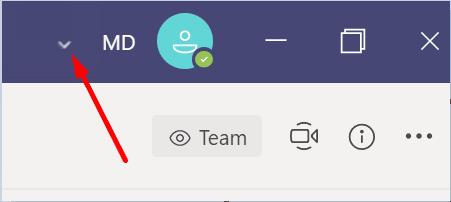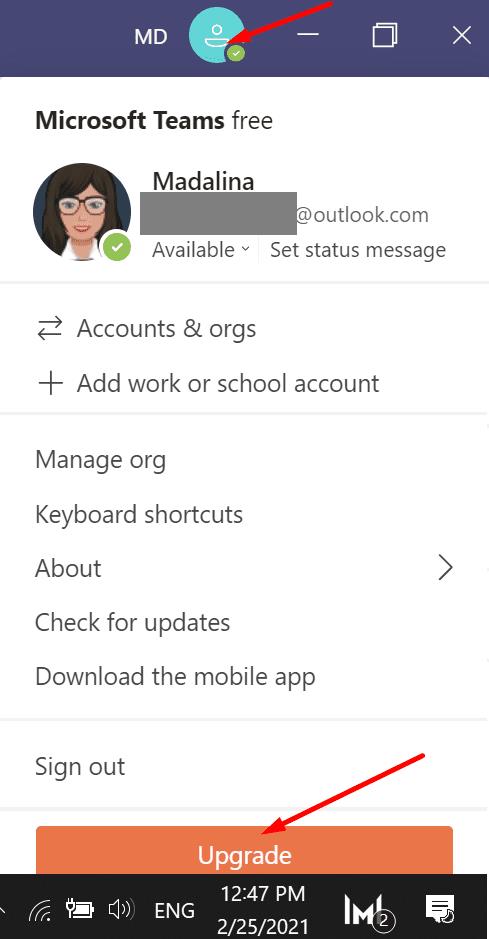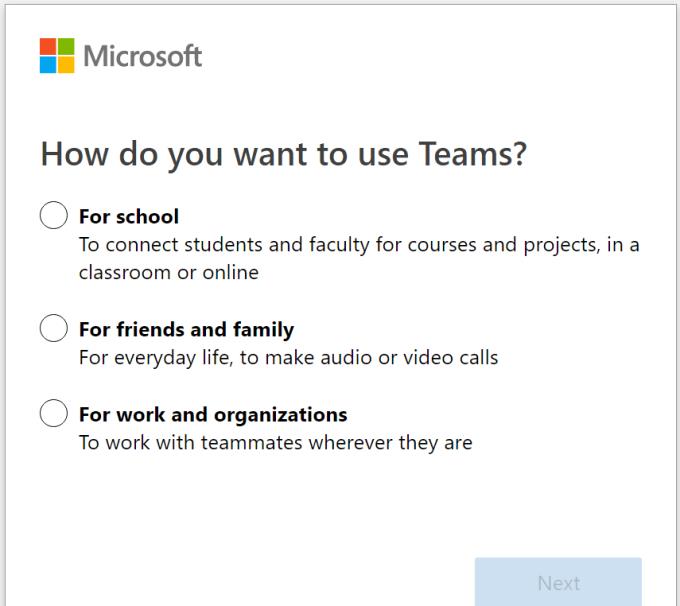Shumë njerëz kanë dy ose më shumë llogari të Microsoft Teams. Shpesh, njerëzit kanë një llogari personale falas dhe një llogari pune ose biznesi, dhe ata vazhdimisht kalojnë mes të dyjave. Disa njerëz preferojnë të përdorin një llogari të vetme dhe të ndryshojnë llojin e llogarisë kur është e nevojshme. Nëse jeni pjesë e asaj kategorie, le të shqyrtojmë se si mund të ndryshoni llojin e llogarisë tuaj.
Si të kaloni midis llogarive të Microsoft Teams
Por së pari, le të flasim pak për kalimin midis llogarive të ndryshme të ekipeve. Microsoft Teams aktualisht nuk e mbështet identifikimin me shumë llogari . Aplikacioni mbështet vetëm një llogari të vetme të identifikuar. Pra, nëse doni të kaloni midis llogarive të ndryshme të Ekipeve, fillimisht duhet të dilni nga llogaria juaj aktuale. Më pas mund të identifikoheni me një llogari tjetër.
Sigurisht, kjo do të thotë që nuk mund të monitoroni disa llogari në një ekran. Dhe ndërrimi i vazhdueshëm i llogarive është joproduktiv, veçanërisht nëse jeni duke punuar me kompani të ndryshme dhe llogari të Ekipeve.
Lajmi i mirë është se Microsoft po punon për të zbatuar një opsion të integruar që i lejon përdoruesit të kalojnë midis llogarive të ndryshme të Ekipit pa dalë më parë nga llogaria e tyre aktuale. Duhet të ketë një shigjetë me rënie djathtas ndërmjet fotografisë suaj të profilit dhe shiritit të kërkimit. Klikoni mbi të dhe zgjidhni llogarinë që dëshironi të përdorni.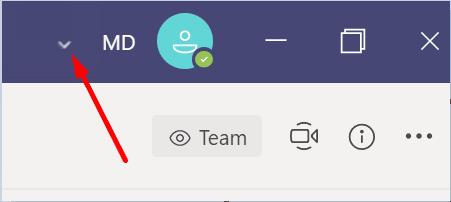
Mund t'ju duhet të kontaktoni administratorin tuaj të IT dhe t'i kërkoni që ta aktivizojnë këtë opsion. Nga rruga, funksioni është aktualisht i disponueshëm vetëm për një numër të kufizuar përdoruesish në versionet me pagesë të Ekipet.
Ndryshimi i llojit të llogarisë tuaj të Microsoft Teams
Tani, nëse doni të ndryshoni llojin e llogarisë tuaj Teams nga personale në biznes, duhet të ndiqni disa hapa shtesë për të përfunduar punën. Kjo është një qasje e përshtatshme nëse jeni i sigurt se do të përdorni një lloj llogarie të vetme në të ardhmen. Në vend që të përdorni dy llogari të ndryshme dhe të kaloni vazhdimisht mes tyre, mund të mbështeteni në një të vetme.
Si të ndryshoni llogarinë tuaj të ekipeve nga personale në biznes
Gjithmonë mund të përmirësoni nga Ekipet falas në Ekipet me funksione të plota për Biznes. Me fjalë të tjera, nëse doni të ndryshoni llogarinë tuaj Teams nga personale në biznes, duhet të kaloni nga versioni falas në versionin me pagesë.
Klikoni në foton e profilit tuaj dhe zgjidhni butonin Përmirëso .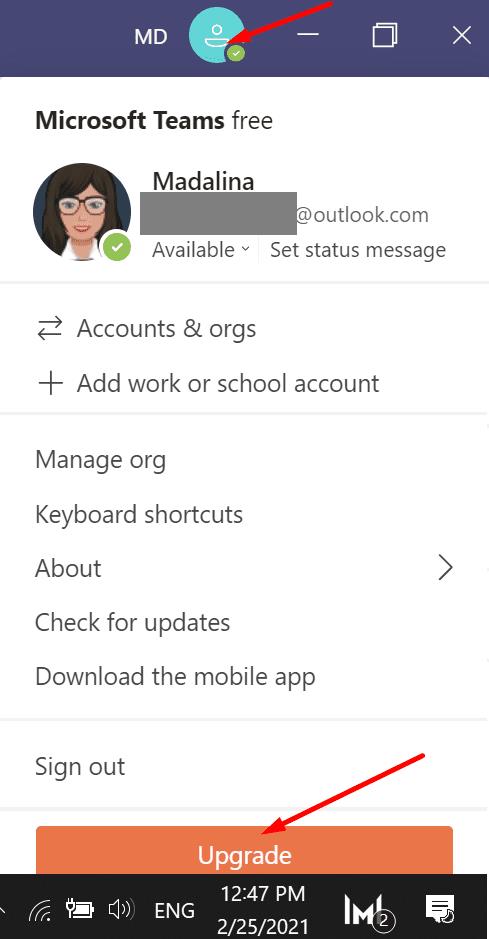
Më pas mund të zgjidhni një nga tre opsionet e disponueshme: Microsoft 365 Business Basic, Microsoft 365 Business Standard ose Office 365 E3.
Ndryshimi i llogarisë tuaj të ekipeve nga biznesi në personal
Nga ana tjetër, nuk mund të kaloni nga një llogari biznesi në një personale. Pasi të përfundojë përmirësimi, nuk mund të ktheheni te Microsoft Teams Free dhe të rivendosni llogarinë tuaj personale. Përmirësimi nga Microsoft Teams Free në një version abonimi sjell një sërë kufizimesh. Mund të lexoni më shumë rreth kësaj në faqen e mbështetjes së Microsoft .
Por gjithmonë mund të regjistroheni për Team Free duke përdorur një adresë tjetër emaili. Meqë ra fjala, mund të zgjidhni edhe opsionin Puna kur ju pyesni se si dëshironi të përdorni Ekipet.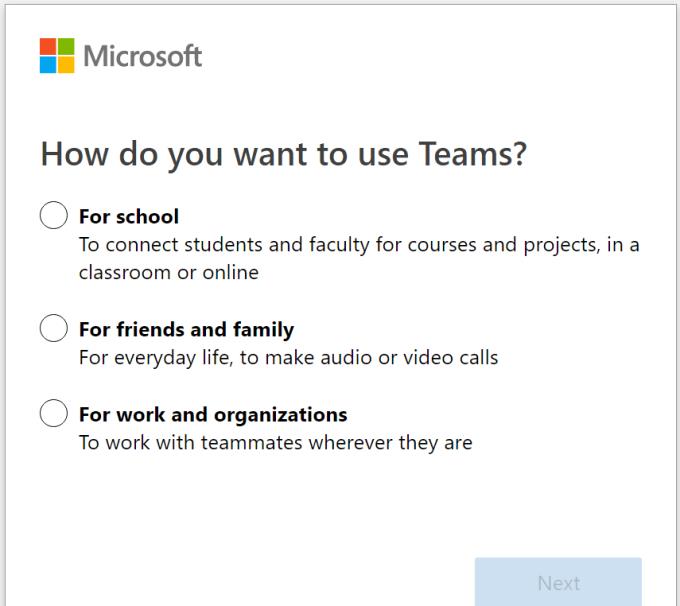
Megjithatë, kjo nuk do të thotë që po përdorni një llogari biznesi. Ekipet për Biznes përfshin përdorimin e një licence me pagesë. Mbani në mend se Microsoft Teams Free for Work dhe Teams for Business nuk janë e njëjta gjë.
Nëse keni blerë tashmë Office për Biznes dhe dëshironi të përdorni versionin falas të Teams me të njëjtën llogari të Office 365, kjo nuk do të jetë e mundur.
konkluzioni
Ndërsa mund të përmirësoni gjithmonë nga Ekipet falas në Ekipet për Biznes, mbani në mend se procesi është i pakthyeshëm. Pasi llogaria juaj të përmirësohet, nuk mund të ktheheni te Microsoft Teams Free. Do t'ju duhet të krijoni një llogari të re Teams Free për përdorim personal duke përdorur një llogari të ndryshme emaili.
Shpresojmë që ky udhëzues t'i përgjigjet pyetjeve tuaja. Na tregoni nëse keni ndonjë pyetje shtesë. Ne do të bëjmë çmos për t'ju kthyer sa më shpejt të jetë e mundur.